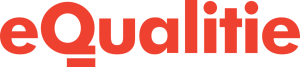Créer votre nouveau site WordPress
Créer votre nouveau site WordPress Que vous utilisiez WordPress pour la première fois ou non, il se peut qu’il soit nécessaire que votre site web actuel demeure accessible en ligne pendant que vous créez votre nouveau site. Si vous mettez vos paramètres DNS à jour immédiatement pour les faire pointer vers eQPress sans avoir préalablement […]